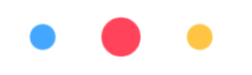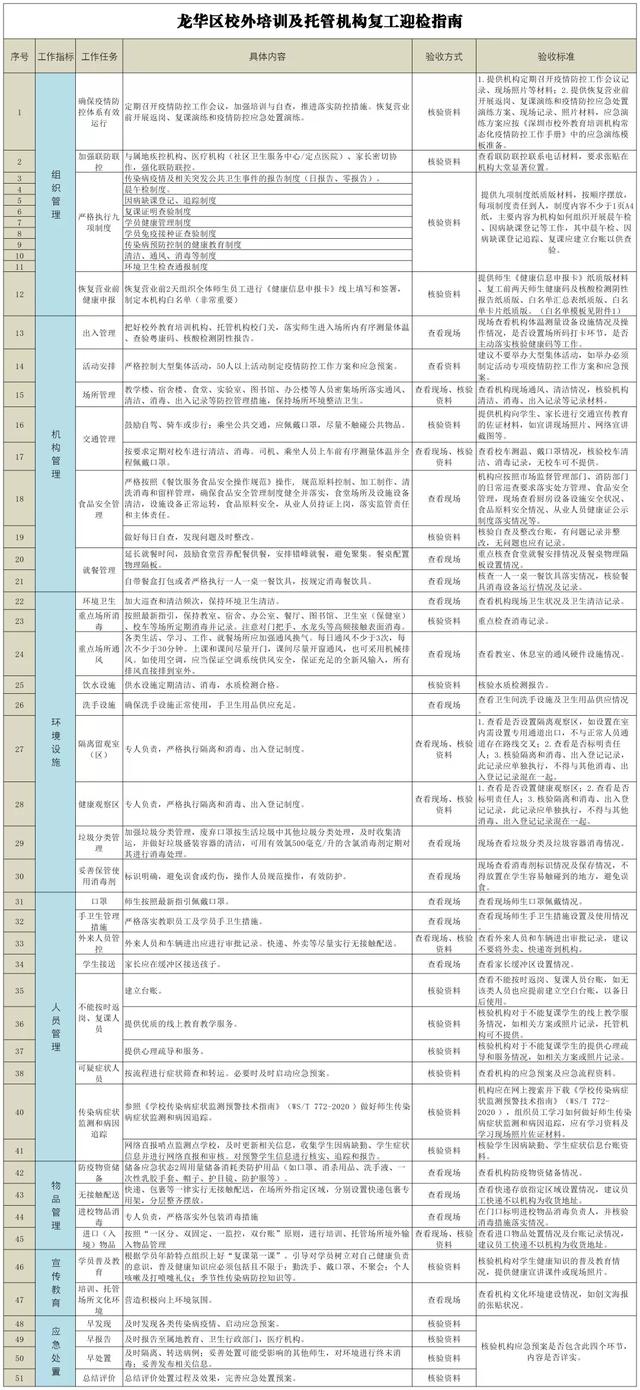excel合并一段话和单元格内容(Excel单元格和工作表实用知识详解)
前面给大家分享了不少有关Excel的使用方法,大部分是进阶使用知识。今天,我给大家分享一些Excel中基础普通、看似平常但容易忽略的使用技巧,对其进行汇总归纳。掌握了它们,能够更加轻松便捷地将Excel玩弄于股掌之上。
下面对单元格、工作表这二个Excel基本单元的操作技巧进行讲解,包括单元格和工作表的选择,编辑,跳转等等。
1. 选择单元格点选、框选:这个最简单了,无需赘言。
Ctrl多选:按住Ctrl键后再点选和框选可以同时选中多个区域。(注意:通过各种方法选中单元格后,直接输入,同时按Ctrl Enter,则选中的单元格都输入了相同的数据)

Shift多选
按住shift键选择单元格可以选择连续的区域。查找选择
查找相应值,然后利用Ctrl A全选、Ctrl或shift部分选择查找值。

定位
定位的快捷键是F5或Ctrl G,利用定位功能能够快速选择多种类型的数据,如:数字、空值、对象等等。

Ctrl shift 方向键快速选择
Ctrl/shift与方向键的搭配使用能够起到很好的效果,尤其是数据量非常大的时候。
方向键指下图所示的上下左右键。

Ctrl 方向键:快速跳转到数据最边上且选中该单元格(同双击单元格左边框)。如Ctrl 方向左键则跳转到最左边单元格。注意如遇到空格会中断。

录屏有点卡
Shift 方向键:按所选方向连续选择单元格。

Ctrl shift 方向键:综合Ctrl和shift的功能,快速选择从当前位置到最边上行列的数据。

双击边框跳转:双击单元格左边框,则快速跳转到数据最左边单元格。其他方向同理。
Ctrl 方向键:上文已述。
查找跳转:查找数据时,点击查到的数据,则会快速跳转到相应位置。

相同内容合并单元格
拆分单元格并填充
在Excel里面,拆分单元格后定位空格,输入=↑,然后按住Ctrl enter键即可。意思是所有的空格内容都等于它上一个单元格的内容,以达到拆分单元格并填充相同内容的目的。

在WPS里面更简单,直接拆分单元格,可以选择填充内容,很简单。

工作表颜色
我们可以为工作表底部名称添加颜色,以区分不同的工作表。

同时编辑多个工作表
按住Ctrl或shift键选择底部多个工作表名称,然后在单元格输入内容,则内容会输入在选中的那几个工作表。

导出工作表
选择底部工作表名称,右键-移动或复制可以将工作表移动或导入到别的工作簿或新的工作簿。

好了,以上就是Excel有关单元格和工作簿的具体操作方法,熟练地掌握它们的使用方法对于提高工作效率有很大的帮助。
更多好玩的Excel使用技巧,请点击按钮进行关注,在这里,我将为你持续分享Excel的相关知识、实用技巧以及各种精品软件,欢迎关注。

免责声明:本文仅代表文章作者的个人观点,与本站无关。其原创性、真实性以及文中陈述文字和内容未经本站证实,对本文以及其中全部或者部分内容文字的真实性、完整性和原创性本站不作任何保证或承诺,请读者仅作参考,并自行核实相关内容。文章投诉邮箱:anhduc.ph@yahoo.com